لماذا وكيف تنشئ Google Analytics Dashboards
نشرت: 2022-11-14تعد لوحات معلومات Google Analytics أداة أساسية لكل مسوق
إنها تساعدك على فهم زوار موقعك على الويب ، والمحتوى الذي يستجيبون له جيدًا ، ومن أين أتوا ، والمدة التي يقضونها على موقعك ، وأكثر من ذلك بكثير. مع كل هذه المعلومات ، يمكنك المضي قدمًا بخطط تسويقية قوية.
في هذا المنشور ، سنناقش سبب كون لوحات معلومات Google Analytics المخصصة أداة قوية لمساعدتك في التركيز على البيانات التي تهمك أكثر.
بعد ذلك ، ستتعلم خطوة بخطوة كيفية البدء في إعداد لوحات تحكم Google Analytics المخصصة الخاصة بك.
لذلك ، إذا كنت تريد معرفة كيفية تتبع وقياس البيانات والمقاييس الأكثر أهمية لحملاتك التسويقية ، فاستمر في القراءة.
ما هي لوحة تحكم Google Analytics؟
باختصار ، تتيح لك لوحات تحكم Google Analytics الوصول إلى أجزاء مختلفة من بيانات موقع الويب الخاص بك.
يستخدم المسوقون لوحات المعلومات لتتبع المقاييس الرئيسية ، مثل حركة مرور الموقع ومعدلات التحويل ومعدلات الارتداد.
من خلال فهم بيانات موقع الويب الخاص بك ، يمكنك تحديد مجالات التحسين وإجراء تغييرات لمساعدتك في تحقيق أهدافك التسويقية.
لماذا تريد إنشاء لوحات تحكم مخصصة؟
يوجد حاليًا أكثر من 200 بُعد ومقياس لبرنامج Google Analytics [1] . بينما يعد Google Analytics أداة قوية لتتبع حركة مرور موقع الويب ، إلا أن فهم جميع البيانات يمكن أن يكون أمرًا مربكًا.
هذا هو المكان الذي تأتي فيه لوحات المعلومات المخصصة.
يمكن أن تساعدك هذه على التركيز على المعلومات الأكثر صلة بأهداف عملك.
على سبيل المثال ، يمكنك إنشاء لوحة تحكم تتعقب معدلات التحويل حسب مصدر حركة المرور حتى تتمكن من معرفة القنوات الأكثر فاعلية في توليد المبيعات.
من خلال إنشاء لوحات تحكم Google Analytics مخصصة ، يمكنك التأكد من أنك تعرض بياناتك بطريقة مفيدة لاستخدامها بكامل إمكاناتها.
كيفية إنشاء أول لوحة تحكم مخصصة في Google Analytics
الآن بعد أن أصبح لديك بعض الخلفية ، دعنا ندخل في كيفية إنشاء لوحة تحكم Google Analytics مخصصة خطوة بخطوة ...
قبل أن تبدأ ، تأكد من إعداد Google Analytics على موقعك
لإنشاء لوحة تحكم Google Analytics مخصصة ، ستحتاج إلى بعض البيانات للبدء بها.
إذا لم تكن قد قمت بذلك بالفعل ، فهذا يعني إضافة Google Analytics إلى موقعك. إذا كنت تستخدم WordPress ، فيمكنك اتباع دليلنا حول كيفية إضافة Google Analytics إلى WordPress.
بمجرد إضافة Google Analytics إلى موقع الويب الخاص بك ، إليك كيفية إعداد أول لوحة تحكم مخصصة ...
- الخطوة 1: إنشاء لوحة تحكم جديدة
- الخطوة 2: أضف شرائحك
- الخطوة 3: اختر بعض الأدوات
- الخطوة 4: تصفية البيانات الخاصة بك
- الخطوة 5: تخصيص تخطيط لوحة القيادة الخاصة بك
- الخطوة 6: مشاركة (أو تصدير) لوحات المعلومات الخاصة بك
الخطوة 1: إنشاء لوحة تحكم جديدة
قد يبدو إنشاء لوحة تحكم جديدة في Google Analytics أمرًا شاقًا ، لكنه في الواقع بسيط جدًا.
الخطوة الأولى هي تسجيل الدخول إلى حساب Google Analytics الخاص بك. بعد تسجيل الدخول ، انتقل إلى التخصيص ← لوحات المعلومات .
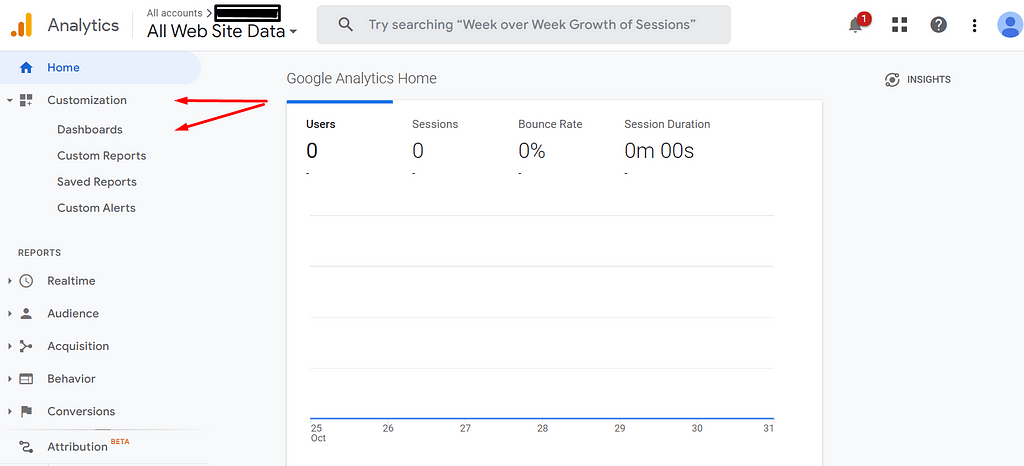
الخطوة التالية هي النقر على الزر الأحمر " إنشاء ".
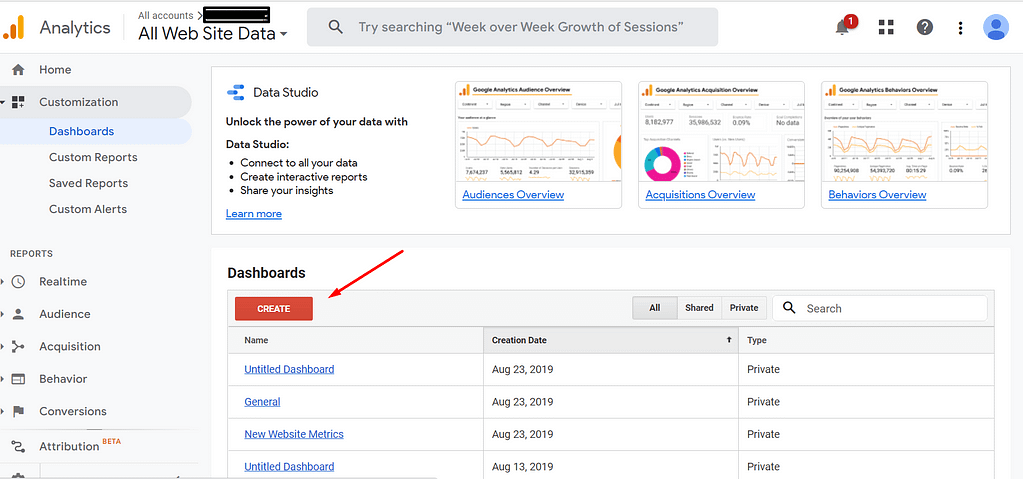
سيكشف هذا عن نافذة منبثقة حيث سيكون لديك خياران - Blank Canvas و Starter Dashboard.
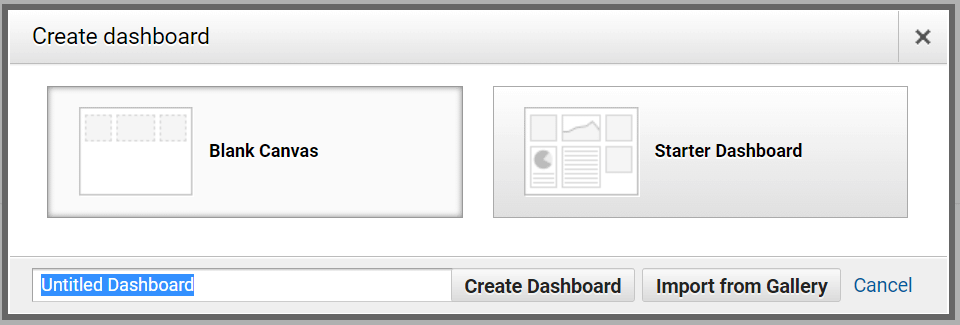
يتيح لك Black Canvas إضافة أي مقاييس وعناصر واجهة مستخدم تريدها. بالمقارنة ، تأتي Starter Dashboard مع أدوات مثبتة مسبقًا مثل جلسات الصفحة ومعدلات الارتداد.
نظرًا لأننا نركز على إنشاء لوحات معلومات مخصصة اليوم ، يمكنك المضي قدمًا والنقر على خيار " Blank Canvas ".
بعد القيام بذلك ، يمكنك إنشاء اسم فريد للوحة التحكم الخاصة بك وتحديد " إنشاء لوحة التحكم ".
سيعطيك هذا نافذة منبثقة تطالبك بإنشاء عناصر واجهة مستخدم. سنتحدث عن الحاجيات في ثانية ، لذا أغلقها الآن.
الخطوة 2: أضف شرائحك
تسمح لك الشرائح في Google Analytics بعزل البيانات وتحليلها لمجموعة فرعية معينة من جمهورك. على سبيل المثال ، يمكنك إنشاء شريحة للزوار من بلد أو مدينة معينة ، أو للأشخاص الذين نقروا على حملة إعلانية معينة.
يمكن إنشاء الشرائح لمعايير مختلفة ، بما في ذلك الموقع والسلوك والتكنولوجيا.
لإضافة شريحة إلى لوحة التحكم ، انقر على الزر " إضافة شريحة ".
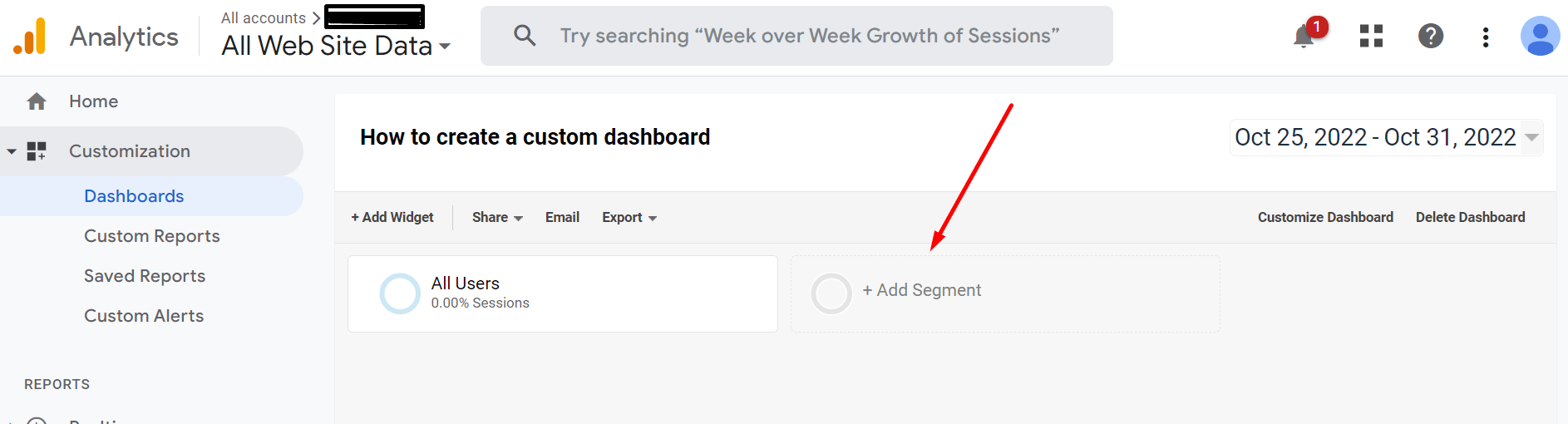
بعد ذلك ، حدد الجزء الذي تريد إضافته من القائمة المنسدلة واضغط على " تطبيق ". يمكنك أيضًا إضافة شرائح متعددة إلى لوحة التحكم بالنقر فوق الزر " إضافة شرائح متعددة ".
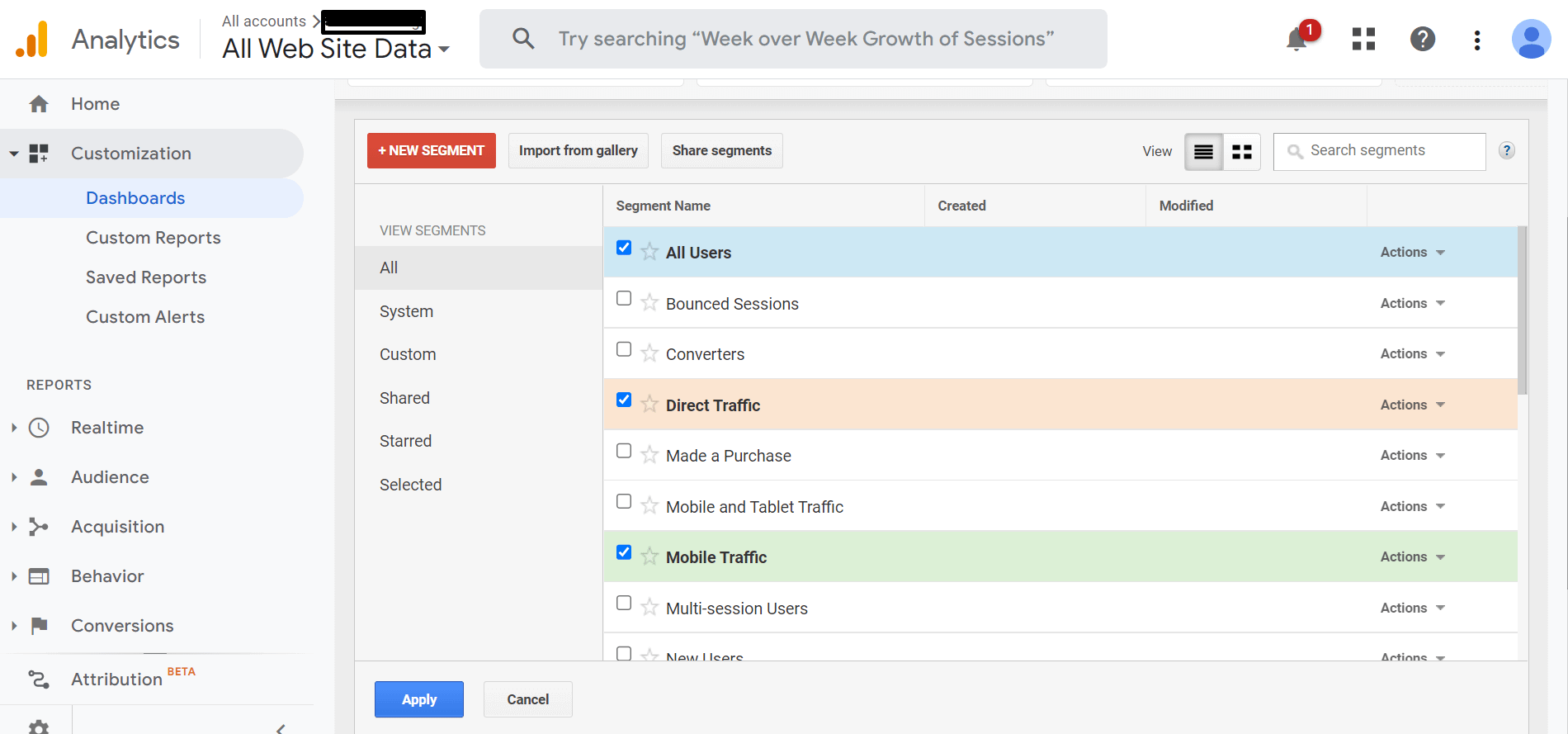
لإزالة جزء من لوحة التحكم ، ما عليك سوى النقر على " x " بجوار اسم المقطع.
الخطوة 3: اختر بعض الأدوات
إذا سبق لك استخدام Google Analytics ، فربما تكون قد لاحظت الأدوات الصغيرة التي تظهر على بعض لوحات المعلومات.
هذه الأدوات هي في الأساس مخططات مصغرة توفر بيانات مرئية سريعة حول جوانب مختلفة من حركة المرور على موقع الويب الخاص بك. على سبيل المثال ، قد ترى أداة تعرض عدد الزوار الفريدين لموقعك أو متوسط الوقت المستغرق في كل صفحة.
يمكن تخصيص الأدوات لعرض البيانات الأكثر أهمية بالنسبة لك ، ويمكن إضافتها أو إزالتها من لوحات المعلومات حسب الحاجة. في حين أنها قد لا توفر الكثير من التفاصيل مثل مصادر البيانات الأخرى في Google Analytics ، يمكن أن تكون الأدوات وسيلة مفيدة للحصول على نظرة عامة سريعة على أداء موقع الويب الخاص بك.
للبدء ، ما عليك سوى النقر على " إضافة أداة ".
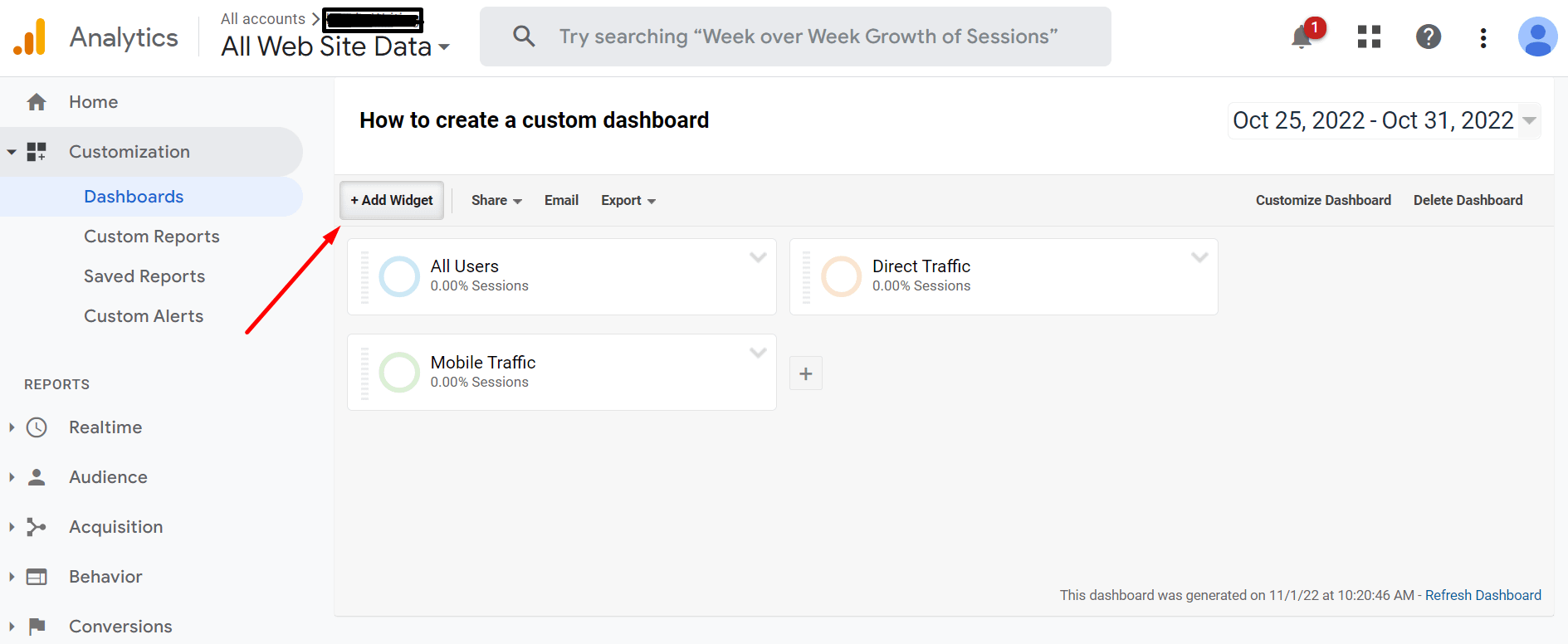
هناك ستة خيارات مختلفة لتنسيق عناصر واجهة المستخدم للاختيار من بينها ، وأربعة منها تتيح لك عرض بيانات موقع الويب في الوقت الفعلي.
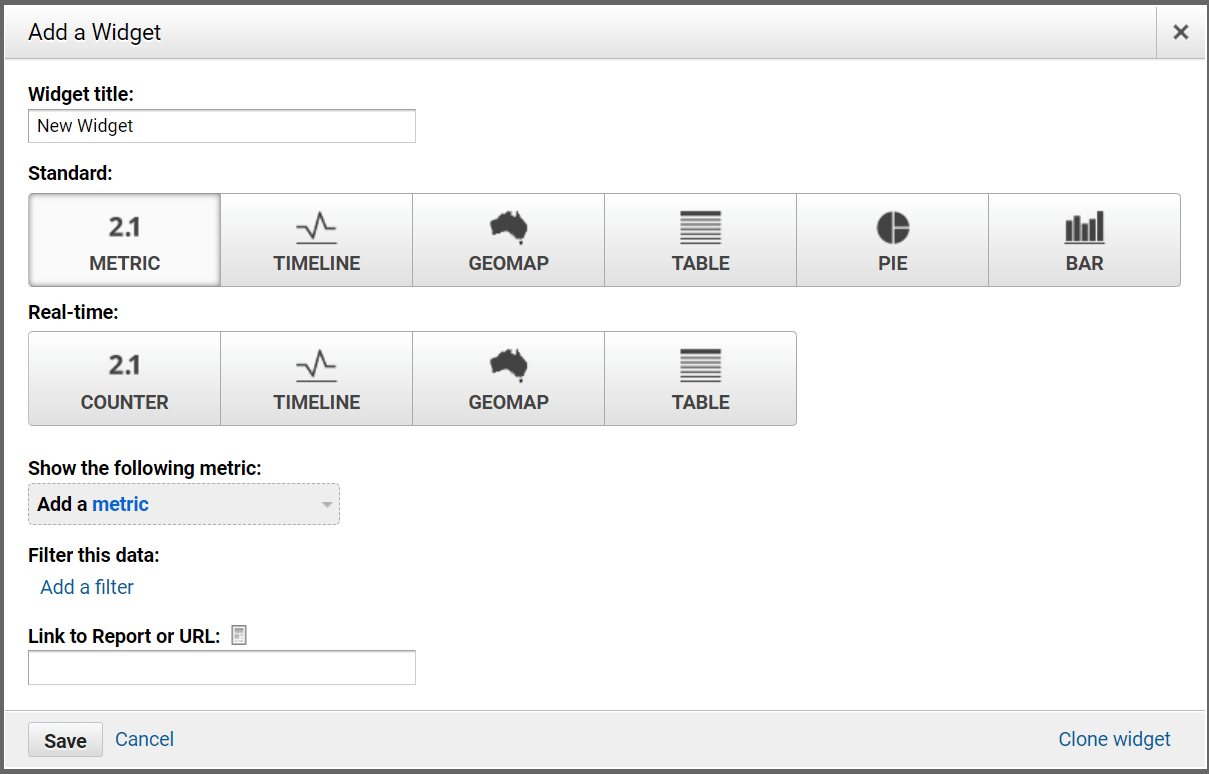
ستعتمد الأدوات التي تختارها على الطريقة التي تريد بها عرض البيانات التي ستتبعها. لمساعدتك على اتخاذ القرار ، إليك ما تعنيه كل أداة:

- متري - سيعرض هذا بياناتك كأرقام
- المخطط الزمني - تتيح هذه الأداة عرض بياناتك على مدار فترة زمنية
- خريطة جغرافية - ستُظهر بياناتك وفقًا لمناطق محددة
- جدول - كما يوحي الاسم ، تعرض هذه الأداة بياناتك في تنسيق جدول
- دائري - تجمع هذه الأداة بياناتك وتعرضها لك في مخطط دائري
- شريط - يقوم هذا الشخص بجمع بياناتك وعرضها في مخطط شريطي
في هذا المثال ، تقدمنا واخترنا " Geomap ". بعد ذلك ، ضمن " مقياس الرسم المحدد " ، اخترنا المدينة . وبجانبه ، ستتمكن من إضافة مقياس معين.
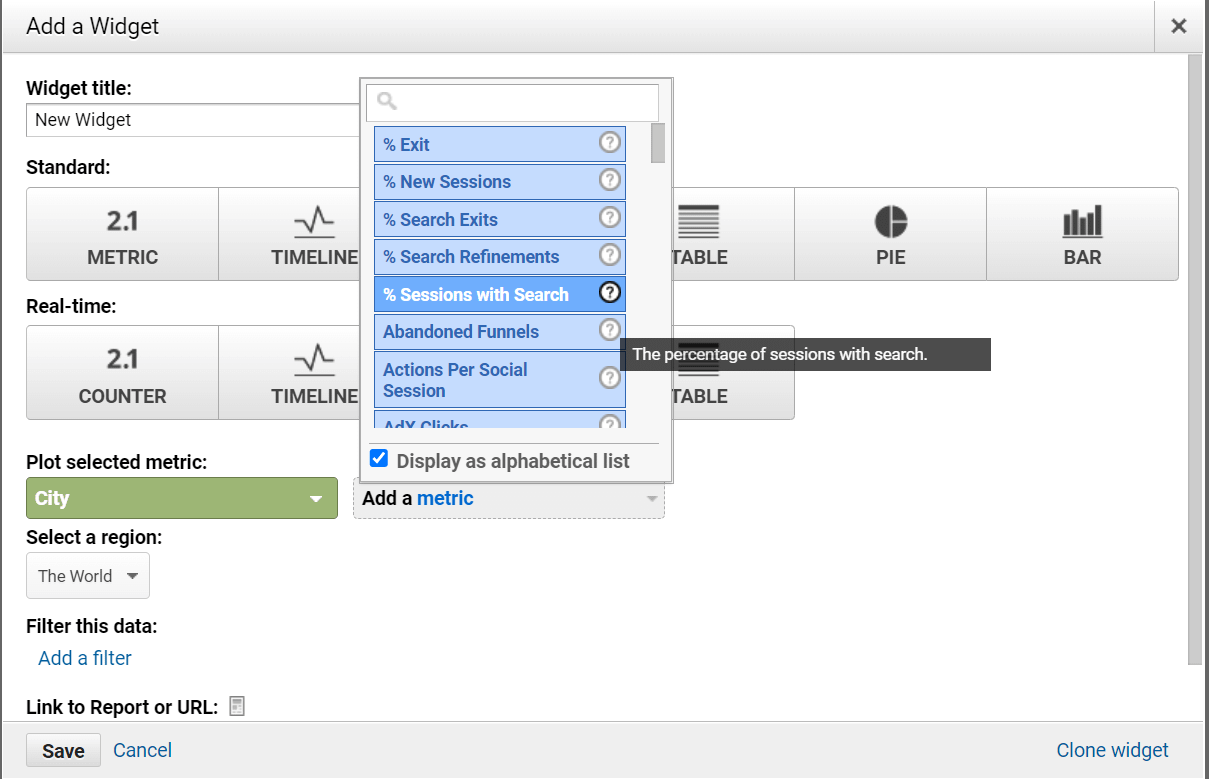
إذا كنت بحاجة إلى مساعدة في تحديد المقياس المحدد الذي تريده ، فيمكنك تحريك مؤشر الماوس فوق علامة الاستفهام ، وكما هو موضح في الصورة أعلاه ، سيعطيك هذا شرحًا لما هو هذا المقياس. لذلك ستكون قادرًا على معرفة ما إذا كان مناسبًا لك واحتياجاتك.
الخطوة 4: تصفية البيانات الخاصة بك
ستحصل على خيار التصفية بعد تحديد المقياس الذي ترغب في تتبعه.
على سبيل المثال ، يمكنك فقط تضمين الزوار الذين أجروا حدثًا أو هدفًا معينًا ، مما يتيح لك التعمق في سلوك المستخدم بمزيد من التفصيل.

بمجرد تحديد " إضافة عامل تصفية " ، ستحصل على ثلاثة خيارات مختلفة.
إظهار / عدم العرض فقط: سيؤدي هذا إلى عرض بيانات محددة فقط. يمكنه أيضًا تصفية بعض منها.
إضافة بُعد: يتيح لك هذا الخيار تحديد الأجزاء التي ترغب في تتبعها من مقياس معين والتي لا تريد تتبعها.
أخيرًا ، المحتوى المتضمن / المطابقة التامة / إلخ: يتيح لك هذا أن تكون أكثر تحديدًا مع التحديد الذي تريده.
بعد اختيار ما تريد ، يمكنك المضي قدمًا والنقر على " حفظ ".
الخطوة 5: تخصيص تخطيط لوحة القيادة الخاصة بك
إذا كنت ترغب في تغيير ترتيب عنصر واجهة المستخدم ، يمكنك النقر فوق " تخصيص لوحة التحكم " في الزاوية اليمنى العليا.
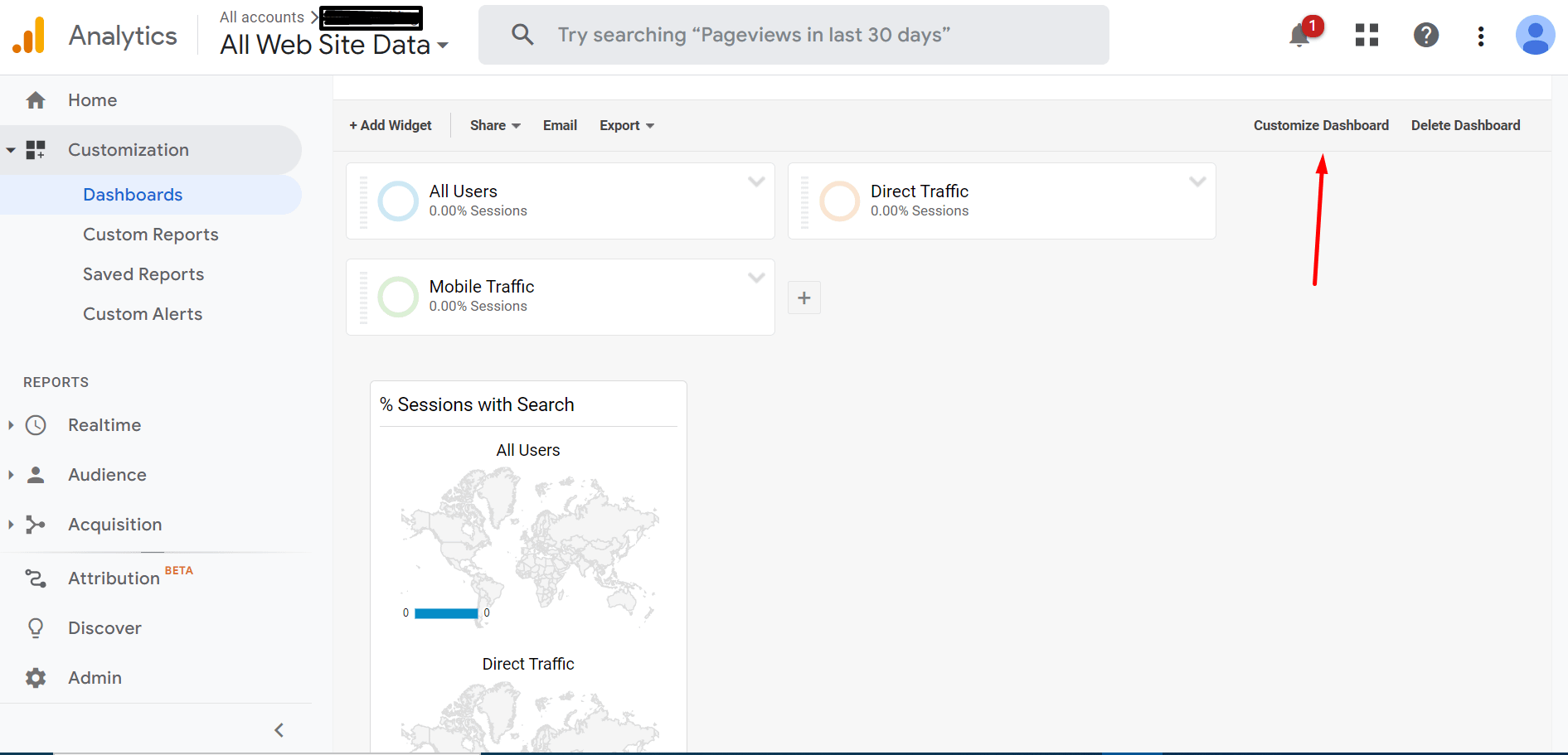
سيكشف هذا عن خيارات التخطيط المختلفة المتاحة لتختار من بينها. حدد التنسيق الذي تفضله وانقر على " حفظ ".
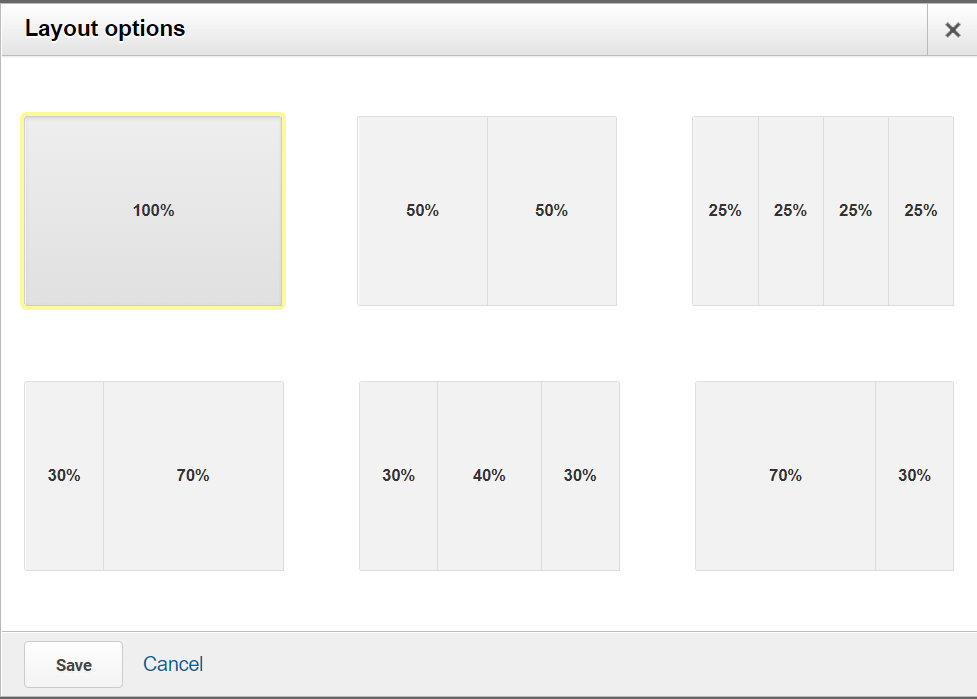
بالإضافة إلى ذلك ، في الزاوية اليمنى العليا ، يمكنك تعيين نطاق زمني. يمكّنك هذا من عرض البيانات لفترة زمنية محددة.
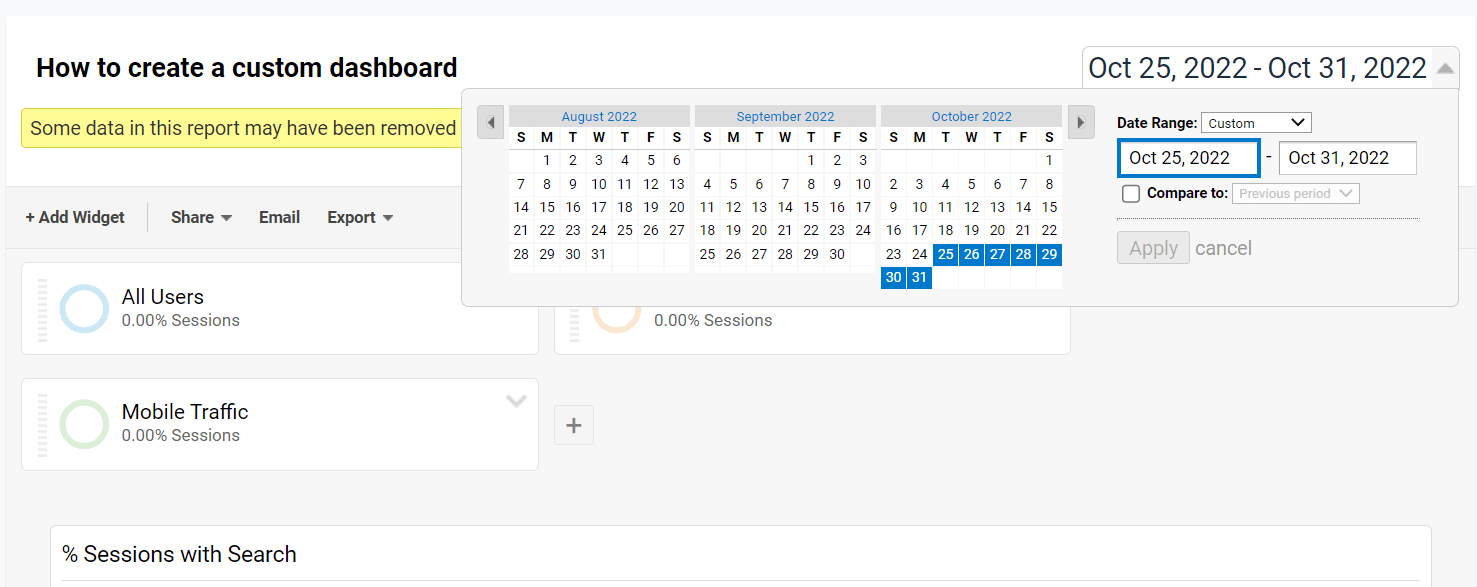
الخطوة 6: مشاركة (أو تصدير) لوحات المعلومات الخاصة بك
عندما تكون راضيًا عن لوحة التحكم الخاصة بك ، يمكنك المضي قدمًا ومشاركتها مع فريقك أو تصديرها لنفسك للاحتفاظ بها على جهاز أو برنامج مختلف.
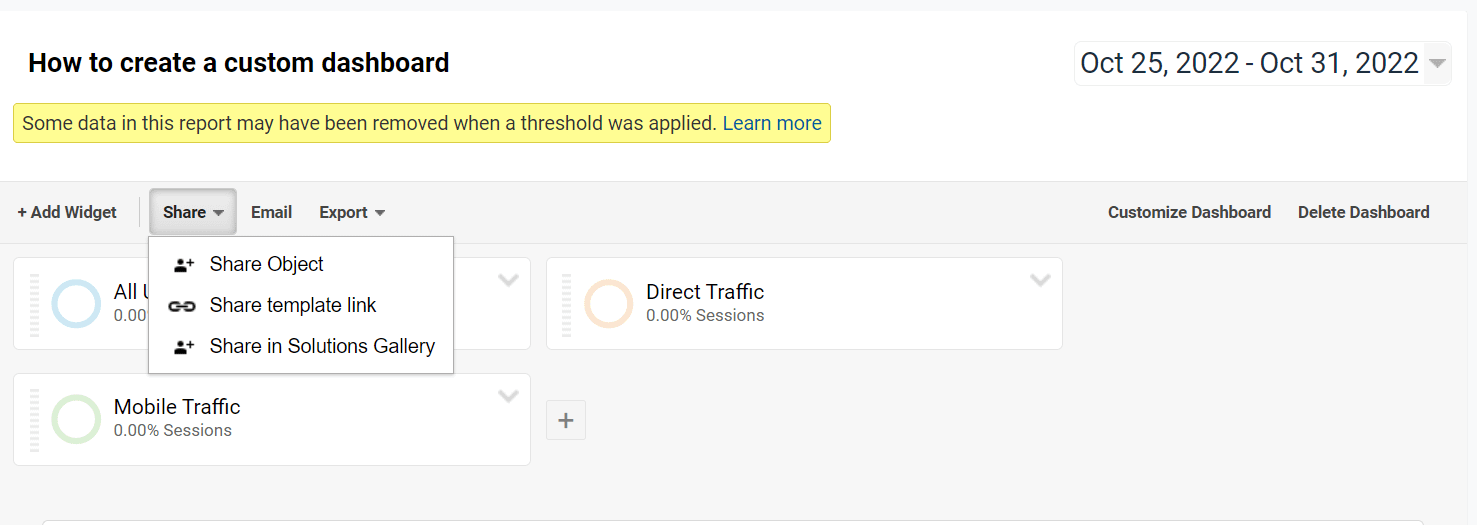
هناك طرق مختلفة لمشاركة لوحات المعلومات أو تصديرها. بعض الطرق الأكثر شيوعًا هي:
- إذا كنت ترغب في مشاركة نسخة من البيانات مع أحد أعضاء الفريق ، فسيتعين عليك الانتقال إلى Share → Share Object
- يمكنك أيضًا استخدام خيار رابط المشاركة ← مشاركة القالب . سيُظهر هذا للأشخاص فقط كيف قمت بتكوين لوحة التحكم ، وليس بياناتك.
- بدلاً من ذلك ، يمكنك النقر فوق الزر " بريد إلكتروني " وإرسال لوحات التحكم الخاصة بك إلى أي عنوان بريد إلكتروني.
- أو يمكنك النقر فوق تصدير ← PDF . سيسمح لك ذلك بتنزيل البيانات قبل مشاركتها مع من تريد.
إذا كنت ترغب في مشاركة لوحة التحكم الخاصة بك مع مستخدم آخر ، فقد تكون مهتمًا أيضًا بدليلنا حول كيفية إضافة مستخدم إلى Google Analytics.
ابدأ في إنشاء لوحات تحكم Google Analytics مخصصة اليوم
استخدم الدليل أعلاه لإنشاء لوحات تحكم مخصصة من Google Analytics. نأمل أن ترى أن العملية سريعة وسهلة ، فلا عذر لعدم المحاولة!
من خلال إنشاء لوحات معلومات مخصصة ، يمكنك تخصيص المعلومات التي تراها لتتناسب مع احتياجات عملك الفريدة.
لدينا أيضًا الكثير من المنشورات الأخرى لمساعدتك في الحصول على المزيد من Google Analytics. إذا كنت لا تزال في طور البدء ، فيمكنك الاطلاع على دليل المبتدئين الخاص بنا لواجهة Google Analytics. ولمساعدتك في الحصول على المزيد من القيمة ، يمكنك الاطلاع على أدلةنا حول 10 مقاييس مهمة لتتبعها وكيفية تقسيم بياناتك.
هل لا يزال لديك أي أسئلة حول كيفية إنشاء لوحات تحكم Google Analytics مخصصة؟ اسمحوا لنا أن نعرف في التعليقات!
